
WORD/EXCEL/PPT/VISIO/PROJECT高效办公技巧宝典9787115616210
正版图书,可开发票,请放心购买。
¥ 55.37 6.2折 ¥ 89.9 全新
库存18件
广东广州
认证卖家担保交易快速发货售后保障
作者秦阳[等]著
出版社人民邮电出版社
ISBN9787115616210
出版时间2023-09
装帧平装
开本16开
定价89.9元
货号13505086
上书时间2024-12-22
- 最新上架
商品详情
- 品相描述:全新
- 商品描述
-
作者简介
秦阳:秋叶职场联合创始人,2015年度10大杰出演示设计师,500强企业培训师&TEDx演讲教练,出版著作9部,销量超70万册,率团队为阿里、腾讯等超200家企业制作发布会PPT。
目录
第 1篇 Word办公应用 第 1章 | 页面布局的设置 □ No.001 设置纸张大小和页边距 / 2 □ No.002 设置文档的文字方向和纸张方向 / 3 □ No.003 让文档的横、纵页面共存 / 4 □ No.004 为文档添加文字水印 / 5 □ No.005 为文档添加图片水印 / 6 □ No.006 为文档添加图片背景 / 7 □ No.007 将文档快速分页 / 7 第 2章 | 文字录入与格式 □ No.008 切换文字的输入状态 / 8 □ No.009 插入当前日期和时间 / 8 □ No.010 快速输入高频使用文字 / 9 □ No.011 插入打钩、打叉的复选框 / 10 □ No.012 在文档中插入下拉列表 / 11 □ No.013 在文档中插入数学公式 / 12 □ No.014 快速选择文本 / 13 □ No.015 竖向选中文字 / 14 □ No.016 为内容添加着重号或下划线 / 14 □ No.017 批量修改英文的大小写 / 15 □ No.018 修改英文的全/半角状态 / 15 □ No.019 调整单位符号的上下标 / 16 □ No.020 快速复制文本格式 / 16 第3章 | 文档的图文排版 □ No.021 调整段落的对齐方式 / 17 □ No.022 设置段落开头空两格 / 17 □ No.023 设置文字悬挂缩进 / 18 □ No.024 用标尺设置段落缩进 / 18 □ No.025 设置段落间距/行距 / 19 □ No.026 将两行文本合并成一行 / 19 □ No.027 设置段落的制表位 / 20 □ No.028 设置段落的自动分页 / 21 □ No.029 实现英文单词自动换行 / 21 □ No.030 显示和隐藏编辑符号 / 22 □ No.031 批量更新段落格式 / 22 □ No.032 应用样式快速美化文档 / 23 □ No.033 显示未使用的样式 / 24 □ No.034 快速搭建文档框架 / 25 □ No.035 在文档中插入图片 / 26 □ No.036 让文字紧紧围绕图片 / 27 □ No.037 让图片显示完整 / 27 □ No.038 将图片固定在某一位置 / 28 □ No.039 批量对齐图片 / 28 第4章 | 表格制作与调整 □ No.040 创建指定行、列数的表格 / 29 □ No.041 将文本转换为表格 / 30 □ No.042 将表格转换为文本 / 31 □ No.043 嵌入Excel电子表格 / 32 □ No.044 快速添加行与列 / 32 □ No.045 为单元格添加斜线 / 33 □ No.046 快速调整表格的样式 / 33 □ No.047 批量统一表格样式 / 34 □ No.048 创建三线表的表格样式 / 35 □ No.049 调整表格文本的对齐方式 / 36 □ No.050 调整单元格的边距 / 36 □ No.051 快速拆分表格 / 37 □ No.052 为表格设置重复标题行 / 37 □ No.053 自动调整表格的宽度 / 38 □ No.054 平均分布表格的行/列 / 38 □ No.055 防止单元格被图片撑大 / 39 □ No.056 让文字适应单元格大小 / 39 □ No.057 防止单元格跳到下一页 / 40 □ No.058 过长表格的快速排版 / 40 □ No.059 删除表格后的空白页 / 41 □ No.060 在表格中进行数据计算 / 41 □ No.061 对表格内容进行排序 / 42 □ No.062 用表格制作公文抬头 / 43 第5章 | 文档目录与编号 □ No.063 为文档创建目录 / 44 □ No.064 给每个章节创建目录 / 45 □ No.065 为图片和表格创建目录 / 45 □ No.066 为段落添加项目符号 / 46 □ No.067 添加自定义的项目符号 / 46 □ No.068 为段落添加数字编号 / 47 □ No.069 设置从0开始的编号 / 47 □ No.070 调整编号与文字的间距 / 48 □ No.071 一键为各级标题添加/取消编号 / 48 □ No.072 为标题添加个性化编号 / 49 □ No.073 解决标题编号不连续的问题 / 50 □ No.074 为图片/表格添加编号 / 51 □ No.075 让图片/表格自动添加编号 / 52 第6章 | 文档的页眉与页脚 □ No.076 为文档插入页眉/页脚 / 53 □ No.077 为文档插入页码 / 53 □ No.078 第 1页不显示页眉、页脚 / 54 □ No.079 奇偶页显示不同的页眉、页脚 / 54 □ No.080 设置各章节不同的页眉 / 55 □ No.081 设置各部分不同的页码 / 56 □ No.082 删除页眉处恼人的横线 / 58 □ No.083 设置从第 2页开始的页码 / 58 □ No.084 在一页添加两个连续页码 / 59 第7章 | 文档的批量操作 □ No.085 批量制作填空题下划线 / 60 □ No.086 批量隐藏手机号中的部分数字 / 61 □ No.087 用邮件合并完成批量制作 / 61 □ No.088 批量合并文档 / 63 □ No.089 批量拆分文档 / 64 □ No.090 批量删除文档中的空行/空白 / 64 第8章 | 文档的审阅与打印 □ No.091 记录文档的修改痕迹 / 65 □ No.092 批量接受所有修订 / 65 □ No.093 快速合并两个文件的修订 / 66 □ No.094 批量删除所有批注 / 66 □ No.095 比对不同版本文档的差异 / 67 □ No.096 他人编辑文档 / 68 □ No.097 同页文件批量打印 / 68 □ No.098 打印文档选定的范围 / 69 □ No.099 文档的双面/逆序/缩减打印 / 70 第 2篇 Excel办公应用 第9章 | 数据收集与录入 □ No.100 正确录入身份证号 / 72 □ No.101 录入规范的日期/时间 / 73 □ No.102 多个区域录入相同数据 / 74 □ No.103 添加自定义序列 / 74 □ No.104 快速填充连续序号 / 75 □ No.105 批量向下填补空单元格 / 76 □ No.106 限定输入11位手机号 / 77 □ No.107 防止输入重复数据 / 78 □ No.108 防止输入空格 / 79 □ No.109 设置下拉列表 / 80 □ No.110 设置二级下拉列表 / 81 第 10章 | 表格制作与美化 □ No.111 输入负数自动显示为红色 / 83 □ No.112 快速添加文本单位 / 84 □ No.113 以万为单位显示数据 / 85 □ No.114 快速将姓名两端对齐 / 85 □ No.115 在单元格内换行 / 86 □ No.116 行高、列宽自动适应内容 / 86 □ No.117 特殊数据自动标红 / 87 □ No.118 到期数据整行变色 / 88 □ No.119 跨文件移动/复制工作表 / 89 □ No.120 快速复制/清除表格格式 / 90 第 11章 | 表格查阅与浏览 □ No.121 折叠隐藏超宽表格 / 91 □ No.122 固定表头不动 / 91 □ No.123 快速移动至指定位置 / 92 □ No.124 保护工作表不被修改 / 92 □ No.125 限定表格编辑范围 / 93 □ No.126 快速创建表格目录 / 93 □ No.127 查找包含指定字符的单元格 / 94 □ No.128 查找同一颜色单元格 / 95 □ No.129 查找合并单元格 / 96 第 12章 | 页面设置与打印 □ No.130 打印表格边框 / 97 □ No.131 居中打印表格 / 97 □ No.132 打印时设置纸张方向和打印区域 / 98 □ No.133 每一页自动添加表头 / 98 □ No.134 快速压缩到一页宽打印 / 99 □ No.135 自定义页码样式 / 99 □ No.136 批量添加Logo及文件名 / 100 □ No.137 防止打印的表格文字缺失 / 101 □ No.138 批量打印多个工作表 / 101 □ No.139 不同分类自动分页打印 / 102 第 13章 | 数据整理和规范化 □ No.140 快速统一部门名称 / 102 □ No.141 快速删除空行 / 103 □ No.142 金额快速除以10000 / 104 □ No.143 快速整理不规范日期 / 104 □ No.144 从身份证号码中提取出生日期 / 105 □ No.145 从地址中提取省、市、县 / 106 □ No.146 将文本型数字转换为数值 / 106 □ No.147 按分隔符拆分到多列 / 107 □ No.148 按分隔符拆分到多行 / 108 □ No.149 按类别拆分数据到多个工作表 / 109 □ No.150 拼接多个数据 / 110 □ No.151 合并多个工作表 / 111 □ No.152 多条件筛选 / 112 □ No.153 多条件排序 / 114 □ No.154 按指定部门顺序排序 / 115 □ No.155 数据的行、列互换 / 115 □ No.156 将同类数据合并到一个单元格 / 116 □ No.157 多列同类数据转单列 / 117 □ No.158 两列数据对比找不同 / 118 □ No.159 根据编号自动查找信息 / 118 □ No.160 从右往左查找信息 / 119 □ No.161 划分区间自动评级 / 120 □ No.162 双向查找数据并引用 / 121 □ No.163 根据简称找全称 / 122 □ No.164 组内添加编号 / 122 第 14章 | 数据透视表 □ No.165 快速创建分类统计表 / 123 □ No.166 将分类名称按指定顺序进行排序 / 124 □ No.167 统计结果为0或者错误 / 125 □ No.168 AI自动搞定数据分类汇总 / 125 □ No.169 求最值和平均值 / 126 □ No.170 计算占总计的百分比 / 127 □ No.171 统计排名 / 127 □ No.172 统计累计总和 / 128 □ No.173 计算环比增长 / 129 □ No.174 计算同比增长 / 130 第 15章 | 自动统计与函数公式 □ No.175 快速补全函数名称 / 131 □ No.176 公式中快速添加$ / 131 □ No.177 快速插入求和公式 / 132 □ No.178 计算累计总和 / 132 □ No.179 忽略隐藏的行求和 / 133 □ No.180 四舍五入保留两位小数 / 133 □ No.181 统计非空单元格个数 / 134 □ No.182 统计单元格内的字符数 / 134 □ No.183 条件判断成绩是否合格 / 135 □ No.184 出现错误值自动显示指定值 / 136 □ No.185 单条件求和、求平均值 / 137 □ No.186 多条件求和、求最值 / 138 □ No.187 计算两个日期相隔月数 / 139 □ No.188 计算工作日天数、即将开始天数 / 139 □ No.189 从身份证号中自动提取出生日期 / 140 □ No.190 AI自动写函数公式 / 141 第 16章 | 数据可视化与自动化 □ No.191 快速调整图表数据范围 / 141 □ No.192 调转横坐标轴与系列标签 / 142 □ No.193 快速添加新的数据系列 / 142 □ No.194 添加和删除图表元素 / 143 □ No.195 AI自动做数据分析 / 144 □ No.196 修改坐标轴的刻度间距 / 144 □ No.197 自定义数据标签的内容 / 145 □ No.198 调节柱形宽度和系列重叠 / 145 □ No.199 在单元格中添加数据条 / 146 □ No.200 在单元格中添加红绿灯图标 / 146 □ No.201 始终凸显优选值的柱形图 / 148 □ No.202 制作带控制线的柱形图 / 150 □ No.203 连接断开的折线图 / 152 □ No.204 图表受单元格大小影响 / 153 □ No.205 联动控制多个图表 / 153 □ No.206 用智能表格设置动态数据源 / 154 □ No.207 用查询函数构建动态数据源 / 155 □ No.208 用控件切换数据引用位置 / 156 □ No.209 录制宏自动完成重复工作 / 158 第3篇 PPT办公应用 第 17章 | 界面设置与基础操作 □ No.210 修改PPT画布比例 / 160 □ No.211 幻灯片的分组、隐藏和浏览 / 161 □ No.212 添加对齐参考线 / 162 □ No.213 幻灯片演讲者视图模式 / 162 □ No.214 AI一键创建完整PPT / 163 □ No.215 应用幻灯片主题 / 164 □ No.216 批量添加页码 / 164 □ No.217 批量添加Logo / 165 □ No.218 批量更改背景颜色 / 166 □ No.219 快速选中特定元素 / 166 □ No.220 调整层级顺序/组合/对齐 / 167 □ No.221 调整元素旋转角度 / 168 □ No.222 快速查找/替换文本 / 168 □ No.223 添加超链接 / 169 第 18章 | 图片处理技巧 □ No.224 批量导入图片 / 170 □ No.225 批量提取图片 / 170 □ No.226 更改图片颜色 / 171 □ No.227 删除图片背景 / 171 □ No.228 裁剪图片 / 172 □ No.229 将图片裁剪为特殊形状 / 172 □ No.230 等比例放大或缩小图片 / 173 □ No.231 一键更改图片 / 173 □ No.232 调整图片亮度 / 174 □ No.233 AI智能无损放大图片 / 174 □ No.234 压缩图片大小 / 175 □ No.235 还原图片原有格式 / 175 □ No.236 图片阴影/发光/柔化/三维效果 / 176 □ No.237 去除Logo底色 / 178 □ No.238 Logo转白色 / 178 □ No.239 取Logo颜色 / 179 □ No.240 Logo半透明 / 179 第 19 章 | 形状处理技巧 □ No.241 绘制直线/曲线 / 180 □ No.242 设置默认线条/形状 / 180 □ No.243 修改形状颜色与透明度 / 181 □ No.244 为形状填充渐变/图案 / 181 □ No.245 快速更改形状 / 182 □ No.246 编辑图形的顶点 / 182 □ No.247 合并形状功能 / 183 第 20章 | 文本处理技巧 □ No.248 设置文本竖排 / 183 □ No.249 一键替换字体 / 184 □ No.250 设置默认文本框 / 184 □ No.251 快速插入公式 / 185 □ No.252 快速套用现成样式 / 185 □ No.253 文本添加阴影/发光/立体效果 / 186 □ No.254 清除文本所有格式 / 188 □ No.255 创建项目符号/编号列表 / 188 □ No.256 调整文本字符间距 / 189 □ No.257 调整文本行距/段距 / 189 □ No.258 文本框溢出时缩排文字 / 190 □ No.259 删除文本框四周边距 / 190 第 21章 | SmartArt处理技巧 □ No.260 AI一键搞定排版 / 191 □ No.261 文本转SmartArt图形 / 191 □ No.262 修改SmartArt图形的形状和样式 / 192 □ No.263 SmartArt图形转文本 / 193 □ No.264 一键制作组织结构图 / 193 □ No.265 一键完成多图排版 / 194 第 22章 | 表格与图表 □ No.266 修改表格标题行/填充色/边框线 / 195 □ No.267 应用/清除表格样式 / 196 □ No.268 新增表格行和列 / 196 □ No.269 修改整个表格大小 / 197 □ No.270 统一表格单元格大小 / 197 □ No.271 合并/拆分单元格 / 198 □ No.272 修改表格内容对齐方式 / 198 □ No.273 表格填充图片 / 199 □ No.274 插入图表 / 199 □ No.275 修改图表元素/颜色/间距/宽度 / 200 □ No.276 修改坐标轴的边界值/单位 / 201 □ No.277 制作创意柱形图 / 201 □ No.278 修改折线图的线条和标记点 / 202 第 23章 | 动画与多媒体 □ No.279 给对象添加动画效果 / 202 □ No.280 修改已添加的动画 / 203 □ No.281 调整动画出现的方向/序列 / 203 □ No.282 设置动画播放方式 / 204 □ No.283 设置动画持续时间/延迟 / 204 □ No.284 批量复制/删除动画 / 205 □ No.285 设置动画循环播放 / 206 □ No.286 AI一键添加动画 / 206 □ No.287 添加动画音效 / 207 □ No.288 设置动画触发器 / 207 □ No.289 添加与设置切换动画 / 208 □ No.290 设置自动换片时间 / 209 □ No.291 插入视频/音频 / 209 □ No.292 截取部分视频播放 / 210 □ No.293 取消视频播放声音 / 210 □ No.294 设置视频的播放方式 / 211 □ No.295 设置音频的播放方式 / 211 □ No.296 将动画导出成视频/GIF / 212 第4篇 Visio办公应用 第 24章 | 页面设置 □ No.297 创建绘图文件 / 214 □ No.298 添加或删除绘图页 / 215 □ No.299 设置绘图页的大小和方向 / 215 □ No.300 为绘图页添加或修改背景 / 216 □ No.301 扫视图纸和快速导航 / 217 □ No.302 查看图形的大小、位置和关系 / 218 □ No.303 用标尺、网格和参考线定位形状 / 219 □ No.304 预览和打印绘图 / 220 第 25章 | 绘制图形与添加文字 □ No.305 创建形状和调整形状格式 / 221 □ No.306 绘制自定义形状 / 222 □ No.307 添加文本和改变方向 / 222 □ No.308 连接形状 / 223 □ No.309 更改形状和连接线类型 / 224 □ No.310 快速找到需要的形状 / 225 □ No.311 绘制“门”时设置开门方向 / 225 □ No.312 使用三维形状和模具 / 226 □ No.313 跨职能流程图形状绘制 / 226 第 26章 | 图形布局和分组管理 □ No.314 将常用形状设为快速形状 / 227 □ No.315 快速选择和复制形状 / 227 □ No.316 多个形状的对齐、间距与布局 / 228 □ No.317 调整组织架构图的布局 / 228 □ No.318 将多个形状组合成整体 / 229 □ No.319 创建容器对形状分组管理 / 229 □ No.320 锁定和解除容器 / 230 □ No.321 用图层分批管理形状 / 230 第 27章 | 常见商务绘图 □ No.322 鱼骨图(因果图) / 232 □ No.323 员工招聘流程图 / 233 □ No.324 物资采购流程图 / 235 □ No.325 公司组织结构图 / 237 第5篇 Project办公应用 第 28章 | 创建项目与准备 □ No.326 新建项目文档 / 240 □ No.327 设置项目基本信息 / 240 □ No.328 创建日历 / 241 □ No.329 设置工作周和工作日 / 242 第 29章 | 项目任务分解与管理 □ No.330 添加新的任务 / 243 □ No.331 设置任务工期 / 243 □ No.332 设置任务时间 / 244 □ No.333 创建里程碑任务 / 244 □ No.334 创建周期性任务 / 245 □ No.335 移动和复制任务 / 245 □ No.336 设置任务层级的关系 / 246 □ No.337 设置前置任务及任务相关性 / 246 □ No.338 添加自定义列显示更多任务信息 / 247 □ No.339 切换甘特图的时间刻度 / 247 第30章 | 项目资源和成本管理 □ No.340 创建资源库并添加项目资源 / 248 □ No.341 设置资源信息和可用性 / 248 □ No.342 给任务分配项目资源 / 249 □ No.343 重新调配资源 / 249 □ No.344 设置任务固定成本 / 250 □ No.345 计算任务实际成本 / 250 □ No.346 设置任务预算成本 / 251 第31章 | 项目进度跟踪 □ No.347 调整项目成本 / 252 □ No.348 设置项目跟踪方式 / 253 □ No.349 更新项目任务状态和资源 / 254 □ No.350 跟踪项目实施情况 / 255 □ No.351 监视项目进度 / 256 □ No.352 改善日程安排冲突 / 257 □ No.353 加速项目日程 / 258 □ No.354 添加日程表 / 258 □ No.355 创建项目报表 / 259 第6篇 Office通用协作应用 第32章 | 通用技巧 □ No.356 将主题方案应用于所有Office套件 / 262 □ No.357 修改Office套件的自动保存时间 / 263 □ No.358 为Office文件加密 / 263 □ No.359 将命令添加到快速访问工具栏 / 264 □ No.360 将Word文稿转换为PPT文稿 / 265 □ No.361 将Word表格复制到Excel / 265 □ No.362 Excel表格复制到Word/PPT / 267 □ No.363 Office文件互相嵌入文件对象 / 268 □ No.364 将Visio绘图对象导入PPT / 269 □ No.365 从Excel导入数据生成架构图 / 269
内容摘要
本书围绕大学生、职场新人、部门主管、业务总监等不同群体,应对不同场景下的学习或办公需要,共收录覆盖五大Office办公软件的365 个 Office 办公应用技巧,并配有场景说明、图文详解、配套练习、视频演示,全方位教读者如何操作软件,如何结合实际应用场景合理使用软件功能快速解决问题。
本书既适合想要了解Microsoft Office的零基础入门级读者阅读,也适合随着在职场中发展,有更高需求的职场人士阅读。本书可作为常备办公案头和手边的一本速查宝典,帮助
相关推荐
— 没有更多了 —












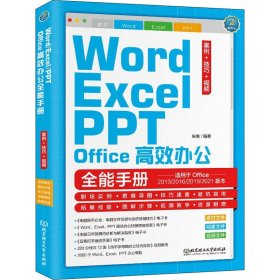


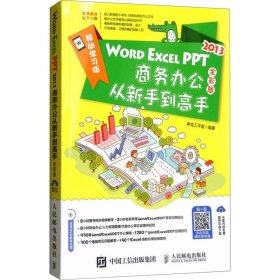
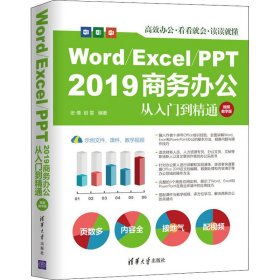
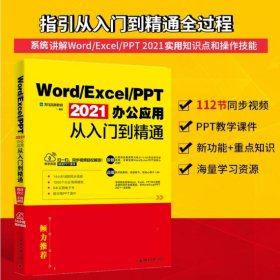
以下为对购买帮助不大的评价